原标题:"腾达无线路由器无线中继/桥接设置教程"相关路由器设置经验分享。 - 来源:WiFi之家网
腾达(Tenda)W307R,是多年前买的一款单频300M 2.4G单频路由器,2X2MIMO。当时"
原标题:"腾达无线路由器无线中继/桥接设置教程"相关路由器设置经验分享。 - 来源:【WiFi之家网】
腾达(Tenda)W307R,是多年前买的一款单频300M 2.4G单频路由器,2X2MIMO。当时价格便宜,后来用作无线中继,也不错的,也不会掉线或无网络的情况,zui近我还腾达的官方固件升级了,变成了全新的界面。
腾达无线路由器W307R
我把它恢复出厂设置,重新一步一步来设置无线中继吧。按住路由器后面的RESET键不放,等10秒左右,所有网口灯会全灯,过一会就自动 重启这时就是已经恢复出厂设置了。登录IP是192.168.0.1,默认密码是admin,小写的。
如下图登录设置,点击“高级设置”
现在新出的腾达路由器多是这个全新界面了。
上级路由器IP是192.168.0.1,因为腾达的无线中继属于WISP,万能中继,它走的是“WAN口模式”,即相当于用无线连接腾达的WAN口那样的设置关系。参考“多个路由器的连接方式和设置方法”。谨记一样:WAN口IP和LAN口IP不能在同一个局域网IP内。所以我要把腾达W307的地址设置成192.168.2.1(只要不是192.168.0.x便行)。
修改路由器的IP地址后,用新的IP地址登录路由器,找到“WAN口介质类型”菜单,可以看到WAN口介质的类型,有【有线WAN】和【无线WAN】。无线中继/桥接,当然是选择无线WAN了。
点开【无线WAN】设置后,下方有个“开启扫描”,
扫描出无线路由器附近的无线列表。显示了信道和加密方式和信号强度。
选择上级路由器的无线wifI,然后在密码框里输入上级路由器的无线密码。
有一点要注意,上级路由器的无线加密方式是WPA2-PSK ,信道是11,那么中继时,要填对应的加密规则,信道也要一致,否则无线桥接不上的。而现在有些路由器的无线中继设置已经省去了这2步,扫描出来填上密码后直接添加就行。
设置完,等路由器重启。
重启后,你可以登录路由器查看运行状态了。查看【WAN口状态】,看到有WAN口IP信息就代表连接上了。W307R的无线和LAN口都可以上网用。
腾达W307的无线SSID可以设置成跟上级路由器的一样,也可以设置成不一样。
腾达的无线中继,做得还是很方便且稳定的。
近距离测个速,先连接上级路由器的2.4G,手机连接速率72m,宽带50M,测速51.11M
手机连接腾达W307的wifi,测速26.46M,是不是掉速一半了?正常的,这就是单频2.4G无线中继的缺点,如果用2个单频2.4G一起做中继,就能避免这个问题,留在下篇会说到。
提示:上级路由器不需要做出任何设置,只要知道SSID,密码,加密方式,无信信道这些就行;在副路由器设置无线中继时,要留意这些信息的一致性就可以了。


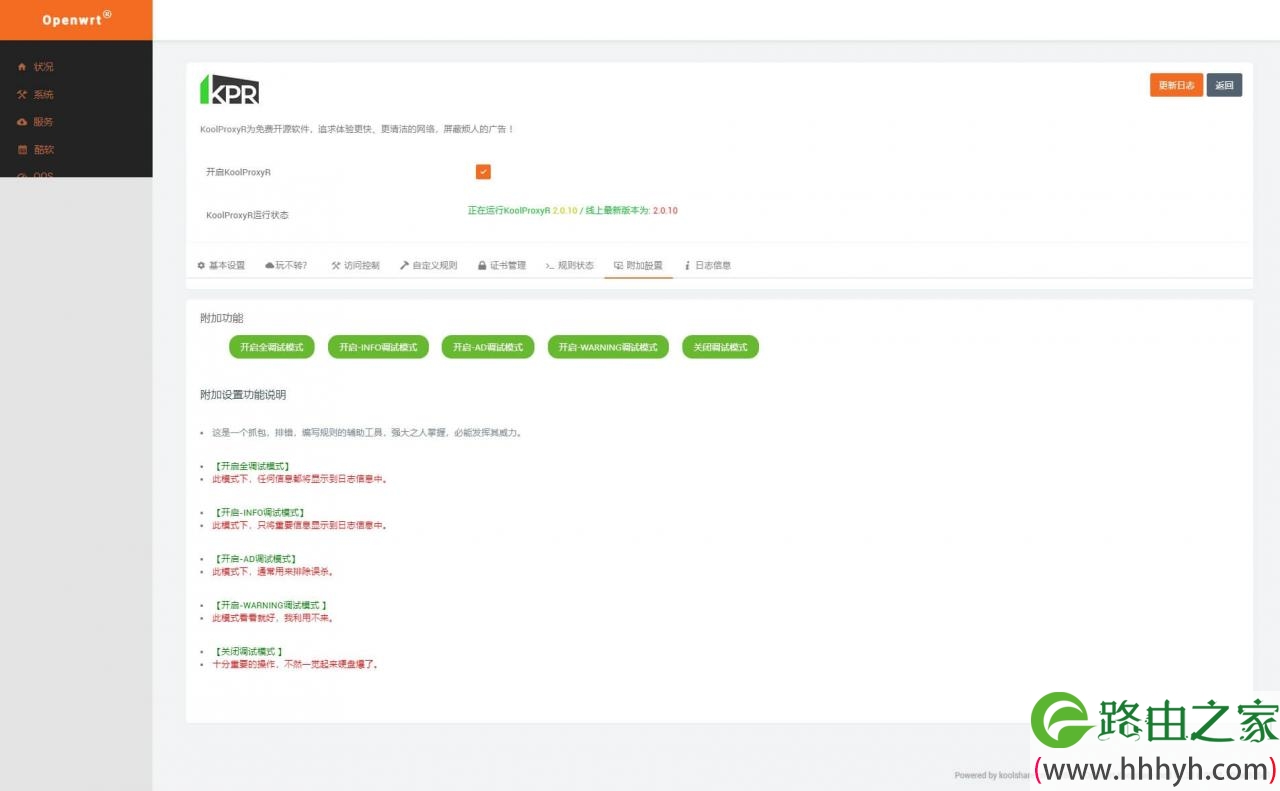

评论